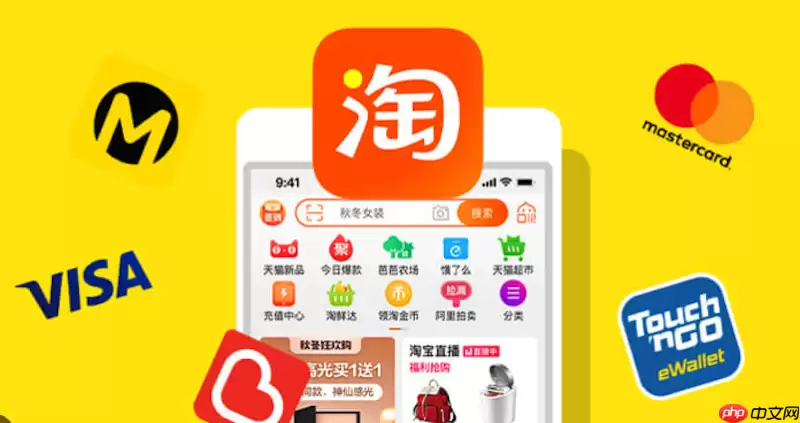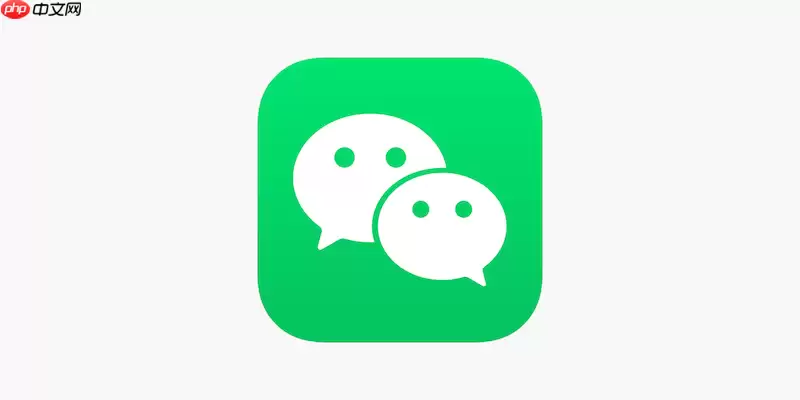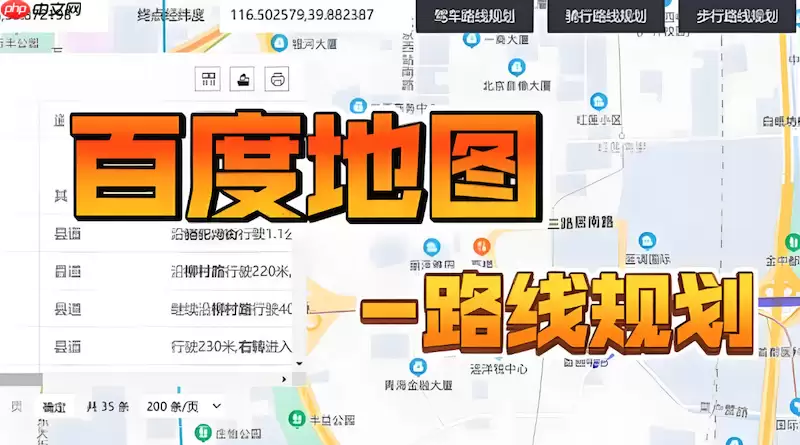在Word文档编辑工作中,三线表是一种广泛应用的规范表格形式。它通过简洁的线条设计和清晰的层次区分,让数据呈现更加专业、易读。掌握正确的绘制方法,不仅能提升文档质量,还能增强内容的可信度。接下来,我们将通过详细的步骤演示,带您了解如何在Word中绘制标准的三线表。
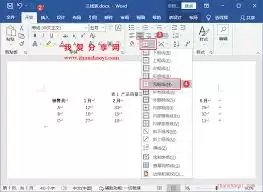
绘制Word三线表的完整步骤
首先启动Word软件,新建一个空白文档或打开需要编辑的现有文件。将光标定位到您计划插入三线表的文档位置,为后续操作做好准备。这个初始步骤虽然简单,但准确定位能有效提升后续的编辑效率。
第一步:插入基础表格
在Word顶部菜单栏中找到并点击“插入”选项卡,接着在插入功能区中定位“表格”按钮。点击后会弹出表格创建菜单,您可以通过鼠标拖动选择所需的行列数量,快速创建一个基础表格结构。

根据您的实际需求,选择合适的表格尺寸。通常情况下,三线表适用于数据量适中、分类明确的场合,建议在创建时预留标题行和数据行的足够空间。
第二步:进入表格设计界面
单击已创建的表格任意位置,Word界面会自动出现“表格工具”选项组。在这里选择“设计”选项卡,您将看到丰富的表格样式和边框设置工具,这些功能是制作三线表的关键。
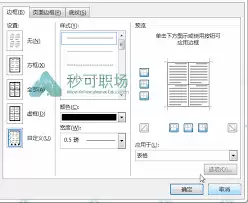
在表格设计界面中,重点关注“边框”区域的功能。这里提供了完整的边框控制选项,允许您对表格的每一条边线进行个性化设置。
第三步:设置三线表样式
这是制作三线表的核心环节。首先点击“边框”下拉菜单中的“边框和底纹”选项,进入详细设置界面。在预览区域,点击“全部”按钮将表格所有边框设置为显示状态。
接下来,按照三线表的规范要求,只保留三条核心线条:顶部的粗横线、底部的粗横线以及标题下方的细横线。具体操作时,先选择较粗的线型(建议1.5磅),然后点击预览区域的上边框和下边框,确保这两条线显示为粗线。
第四步:调整中间分隔线
在保持粗线型选择的状态下,将线型调整为标准粗细(0.5磅),然后在预览区域点击标题行下方的横线。完成这些设置后,务必在“应用于”下拉菜单中选择“表格”选项,最后点击确定按钮应用所有设置。
第五步:输入与完善内容
在已设置好样式的三线表中,逐格填入相应的文字或数据内容。建议先将所有必要信息完整输入,再根据内容的长度和排版需求进行微调。
第六步:精细化调整
根据实际显示效果,对表格的列宽和行高进行适当调整。通过拖动列线或行线,使表格整体布局更加协调美观。同时检查每条线的粗细是否符合三线表规范,确保最终效果专业、统一。
经过以上六个步骤,一个符合学术规范和专业要求的Word三线表就制作完成了。这种表格形式不仅视觉上清爽简洁,还能有效突出数据间的逻辑关系,是各类报告和论文中理想的数据呈现方式。